
时间:2021-04-08 12:01:00 来源:www.win10xitong.com 作者:win10
有部分网友告诉小编Win10自带录屏快捷键不能用图解的情况他不知道怎么办,对于不了解系统的网友就不知道Win10自带录屏快捷键不能用图解的问题该如何处理,如果你不想找其他人来帮忙,我们不妨试试这个方法:1、首先通过快捷键【Win+I】打开Windows 设置窗口,然后找到游戏选项进入。2、然后在出现的游戏设置窗口中,在左侧选择游戏栏功能,然后在右侧找到使用游戏录制游戏剪辑 、屏蔽截图和广播选项进行打开,并保证打开的快捷键设置为Win+G就很容易的把这个问题处理掉了。下面我们一起来看看非常详细的Win10自带录屏快捷键不能用图解的的图文方式。
推荐系统下载:笔记本Win10专业版
Win10自带的屏幕快捷键无法使用
1.首先用快捷键[Win I]打开Windows设置窗口,然后找到要进入的游戏选项。
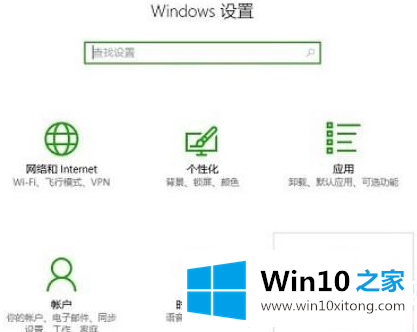
2.然后在出现的游戏设置窗口中,选择左侧的游戏条功能,然后找到右侧的录制游戏片段、屏蔽截图、播放游戏等选项打开,确保打开的快捷键设置为Win G;
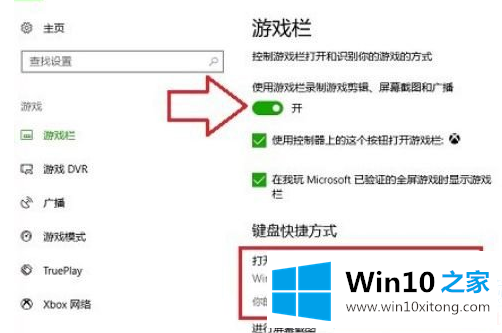
3.然后继续在左边的栏里选择Game DVR,在右边我玩游戏的时候打开后台的Record选项。
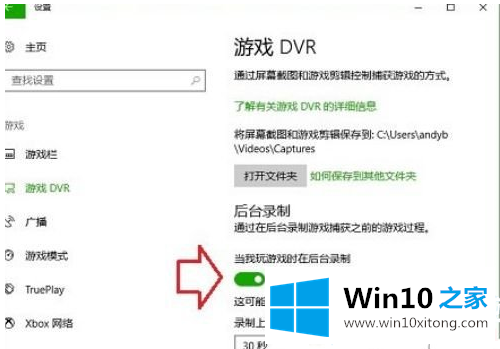
以上是如何解决win10自带的录屏快捷键无法使用的问题,以及Win10自带的录屏快捷键无法使用的解决方案。想了解更多电脑系统和软件的使用,可以关注Win10 Home!
至此Win10自带录屏快捷键不能用图解的图文方式今天就给大家讲解到这里了,如果这篇文章对你有所帮助,那么希望你继续支持本站。